童鞋越來越重視電腦內容的保護,特別是電腦隱私內容的保護,不希望別人訪問自己的電腦,修改電腦磁盤內容,想要設定磁盤限制進入,win8上面就可以設定磁盤限制訪問,那麼win8上面咋能裝備磁盤進入受限制。通過下面簡單的幾步操作就可以設定電腦磁盤限制訪問,保護電腦隱私內容的完整和安全。這項操作適合win8消費者預覽版本,安裝了win8消費者預覽版本的用戶可以使用下面的步驟設定磁盤限制進入。
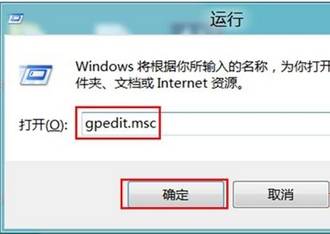
首先進入到新系統桌面,同時按下鍵盤上面的win按鍵和R按鍵,電腦屏幕會出現運行窗口,可以在運行窗口中找到打開選項,在打開選項後面的方框中輸入gpedIT.msc,輸入完成之後點擊窗口下面的確定按鈕。
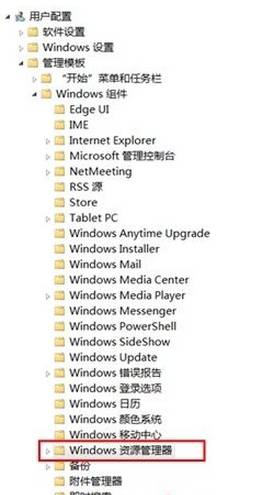
其次系統會打開本地組策略編輯器窗口,在窗口左邊依次找到並點擊用戶配置,管理模板,Windows組件和Windows資源管理器,在窗口右邊找到防止從“我的電腦”訪問驅動器選項,使用鼠標雙擊這個選項。
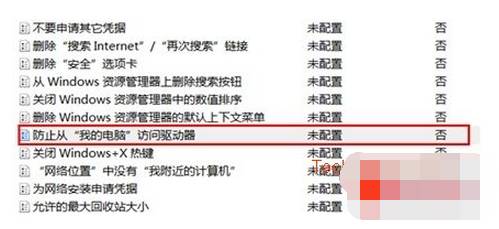
再次電腦會出現防止從“我的電腦”訪問驅動器窗口,在窗口左上角三個選項中使用鼠標點擊已啟用選項,在窗口右下角找到選項,在選項下面的下拉框中找到並點擊限制所有驅動器選項,選中之後點擊窗口右下角的確定按鈕。
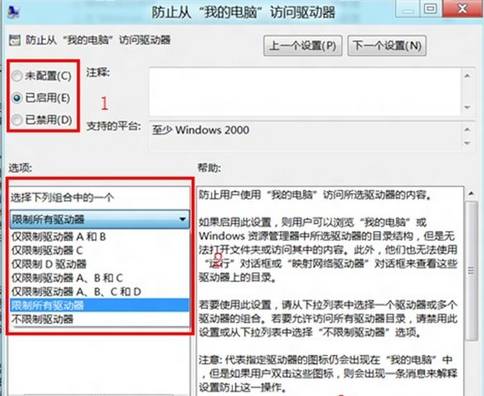
關閉並重新啟動電腦,或者是使用gpupdate/force命令刷新本地組策略,再次將磁盤分區打開會出現提示,提示用戶受限制無法訪問磁盤。